ESTADO: ACTIVA
VERSIÓN COMPATIBLE: VERSIÓN 2.12.4
1. QUÉ ES MONEI
2. CONFIGURACIÓN EN REVO SOLO
3. CÓMO REALIZAR UN PAGO
4. CÓMO REALIZAR UNA DEVOLUCIÓN
5. CONFIGURACIÓN REVO SOLO XPRESS
1. QUÉ ES MONEI
Monei es una plataforma de pago omnicanal para gestionar y procesar pagos.
Más información aquí.
2. CONFIGURACIÓN EN REVO SOLO
CREAR LA PASARELA DE PAGO EN REVO SOLO
1. Accede al back-office de Revo SOLO.
2. Ve a Configuración / PASARELAS DE PAGO.
3. Pulsa en + Nuevo y completa los campos.
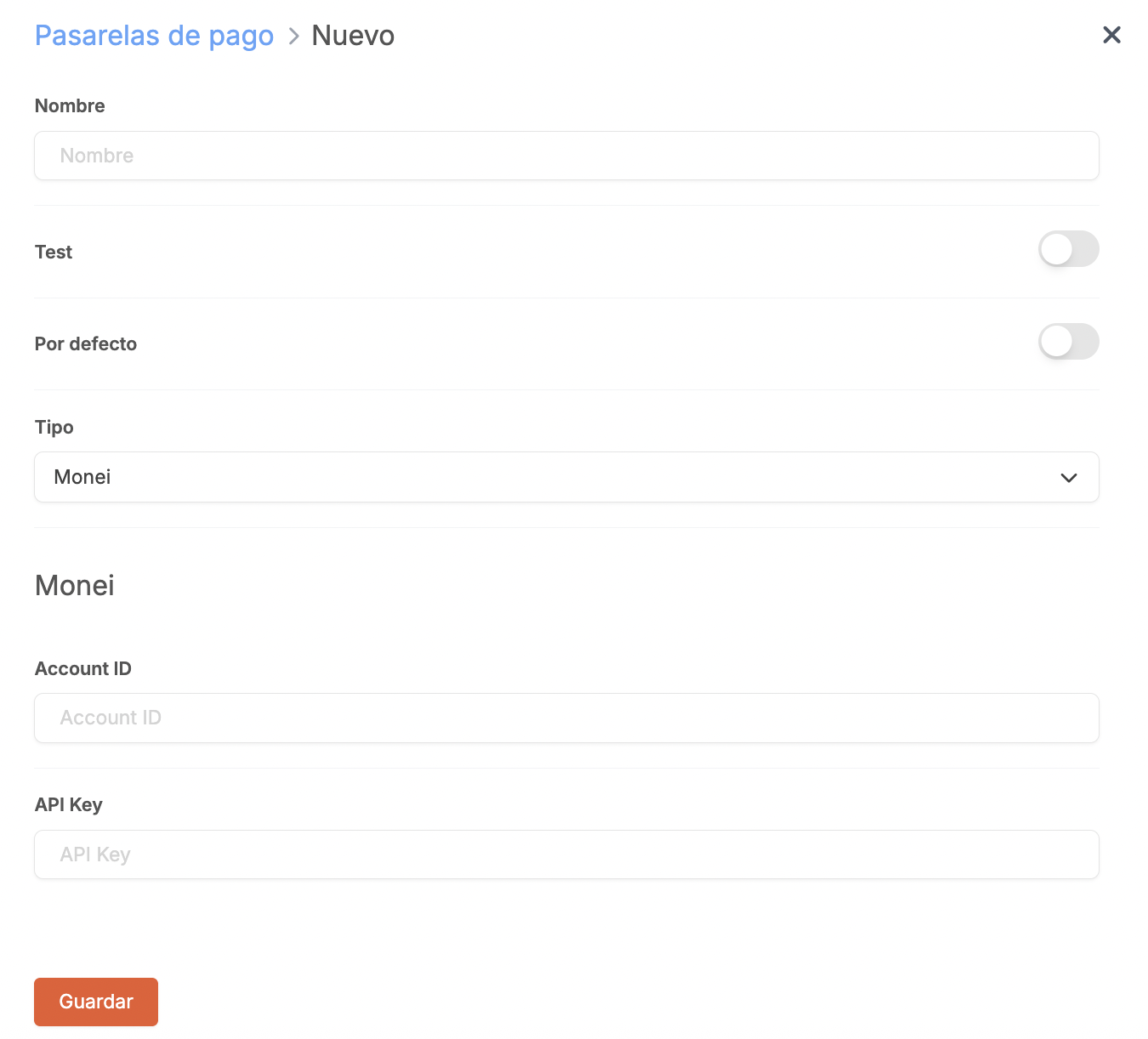
-
Nombre: Introduce un nombre.
-
Test: Desactivado.
-
Por defecto: Actívalo si quieres que se utilice por defecto.
-
Tipo: Monei.
-
Account ID: Proporcionado por Monei.
-
API Key: Proporcionado por Monei.
4. Pulsa en Guardar.
ASOCIAR LA PASARELA DE PAGO
Una vez creada la pasarela de pago Monei, hay que añadirla a la configuración del establecimiento, para ello:
1. Ve a ESTABLECIMIENTOS.
2. Edita el Establecimiento.
Aquí encontrarás más información si necesitas crear un nuevo Establecimiento.
3. Ve a la pestaña Configuración y en Pasarela de pago, selecciona Monei.
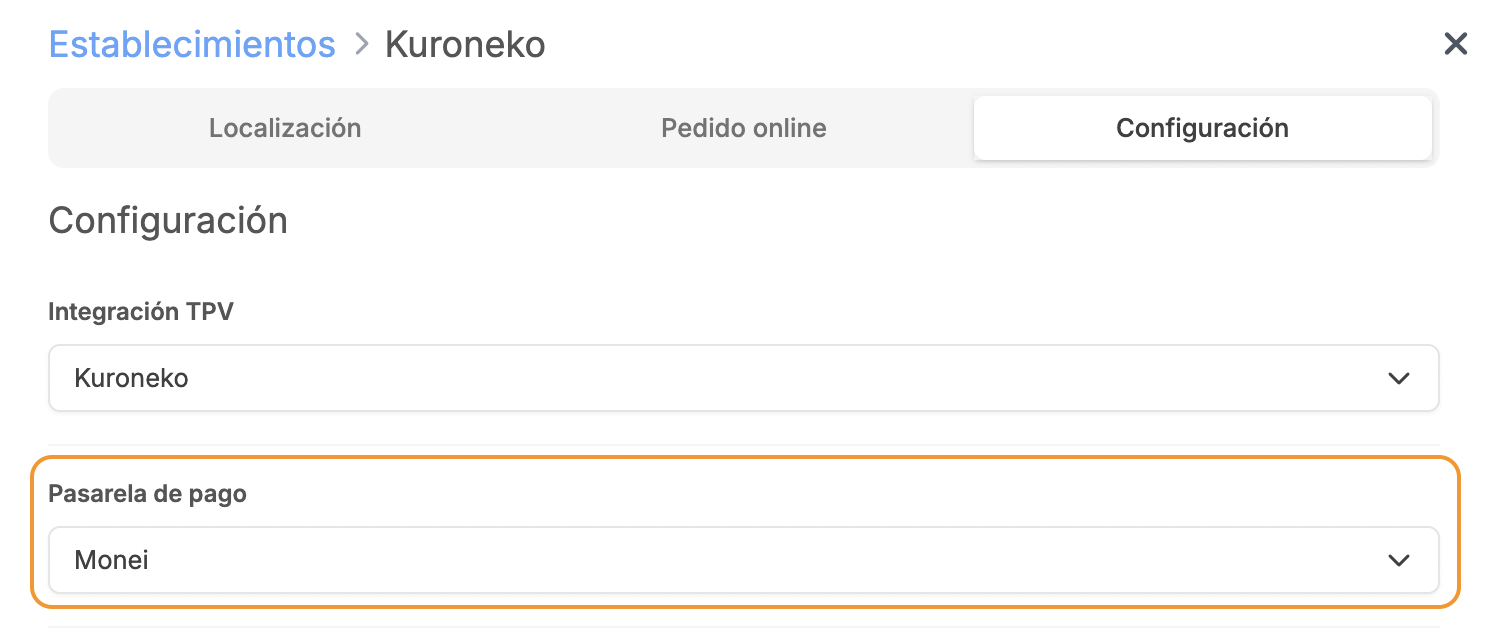
4. Pulsa en Guardar.
3. CÓMO REALIZAR UN PAGO
El cliente realiza el pedido y al pagar verá la siguiente pantalla de Monei donde podrá seleccionar el método de pago o introducir los datos de la tarjeta.
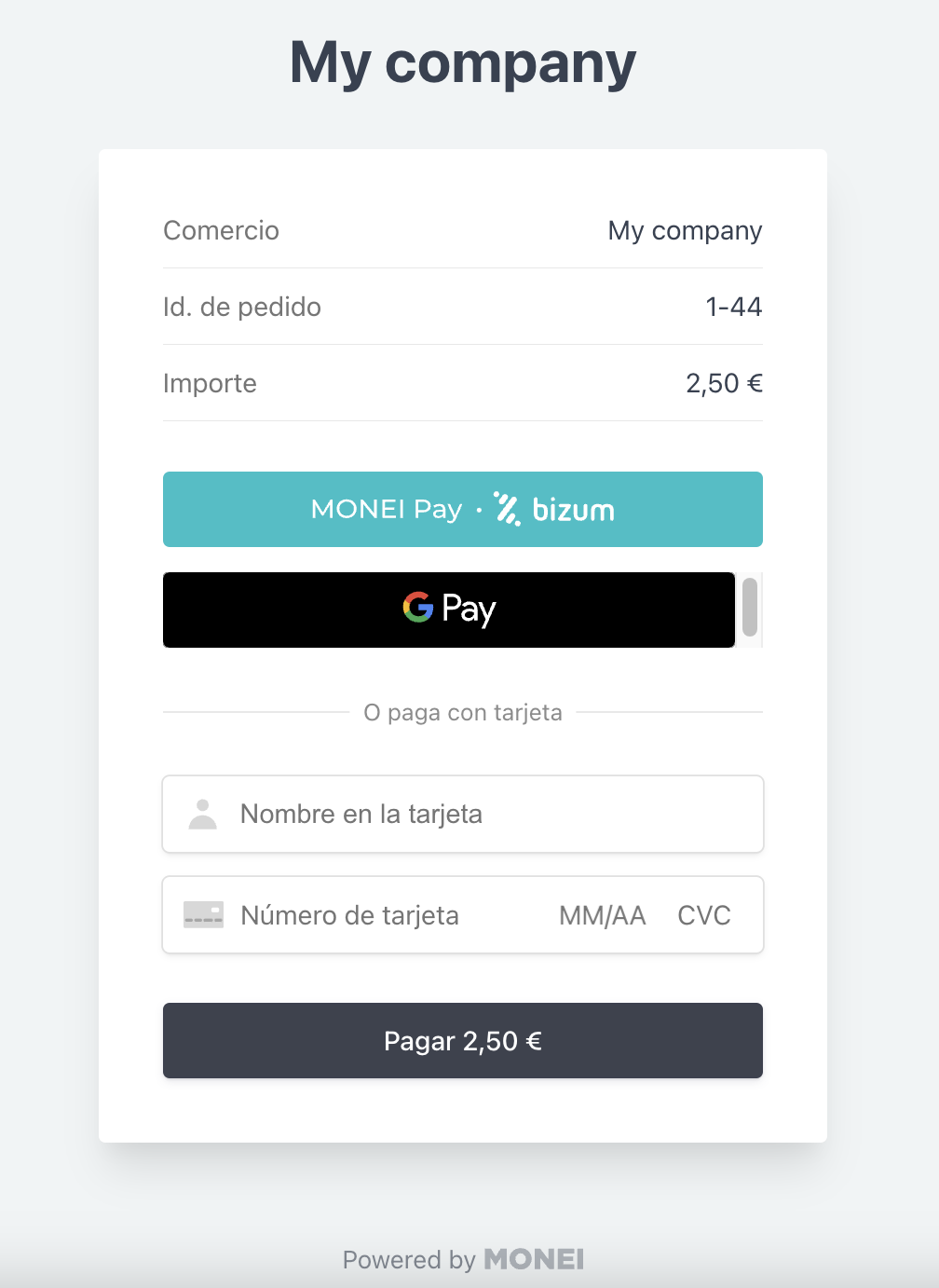
4. CÓMO HACER UNA DEVOLUCIÓN
DESDE LA VERSIÓN 4.5
1. Ve al menú r.
2. Pulsa en Histórico.
3. Busca la orden, pulsa en los y selecciona Hacer una devolución.
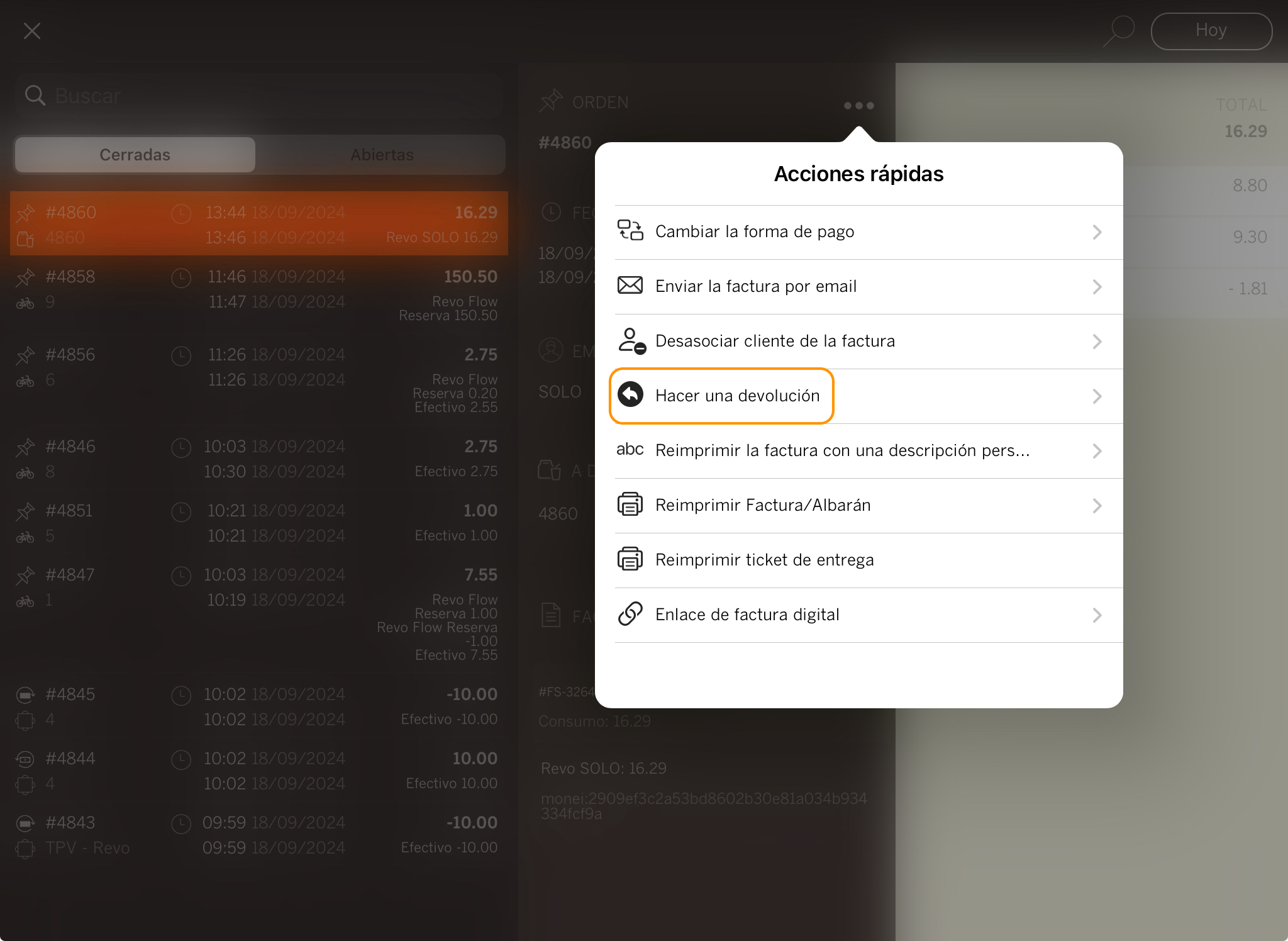
4. Pulsa OK.
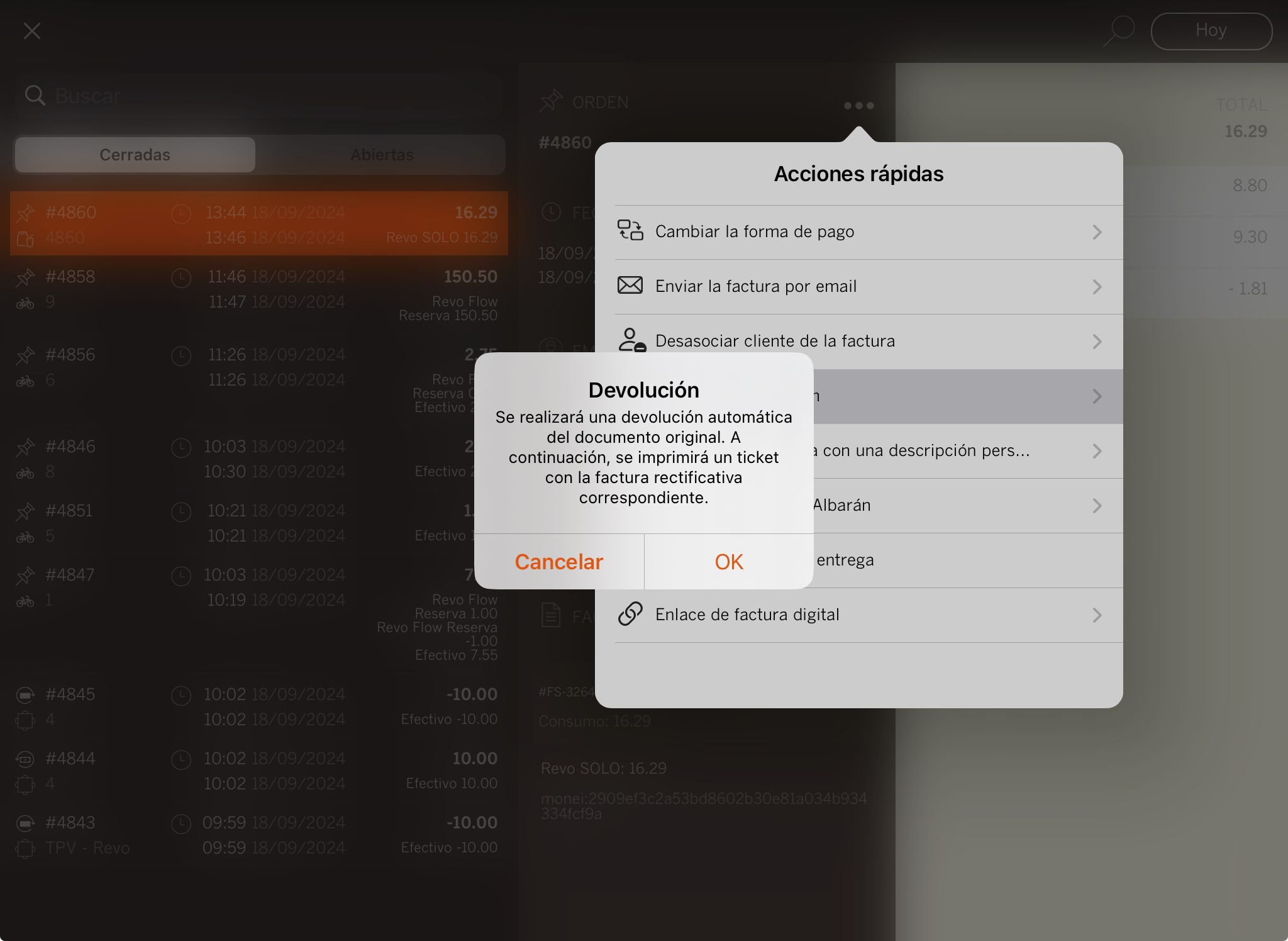
5. Verás la orden devuelta.
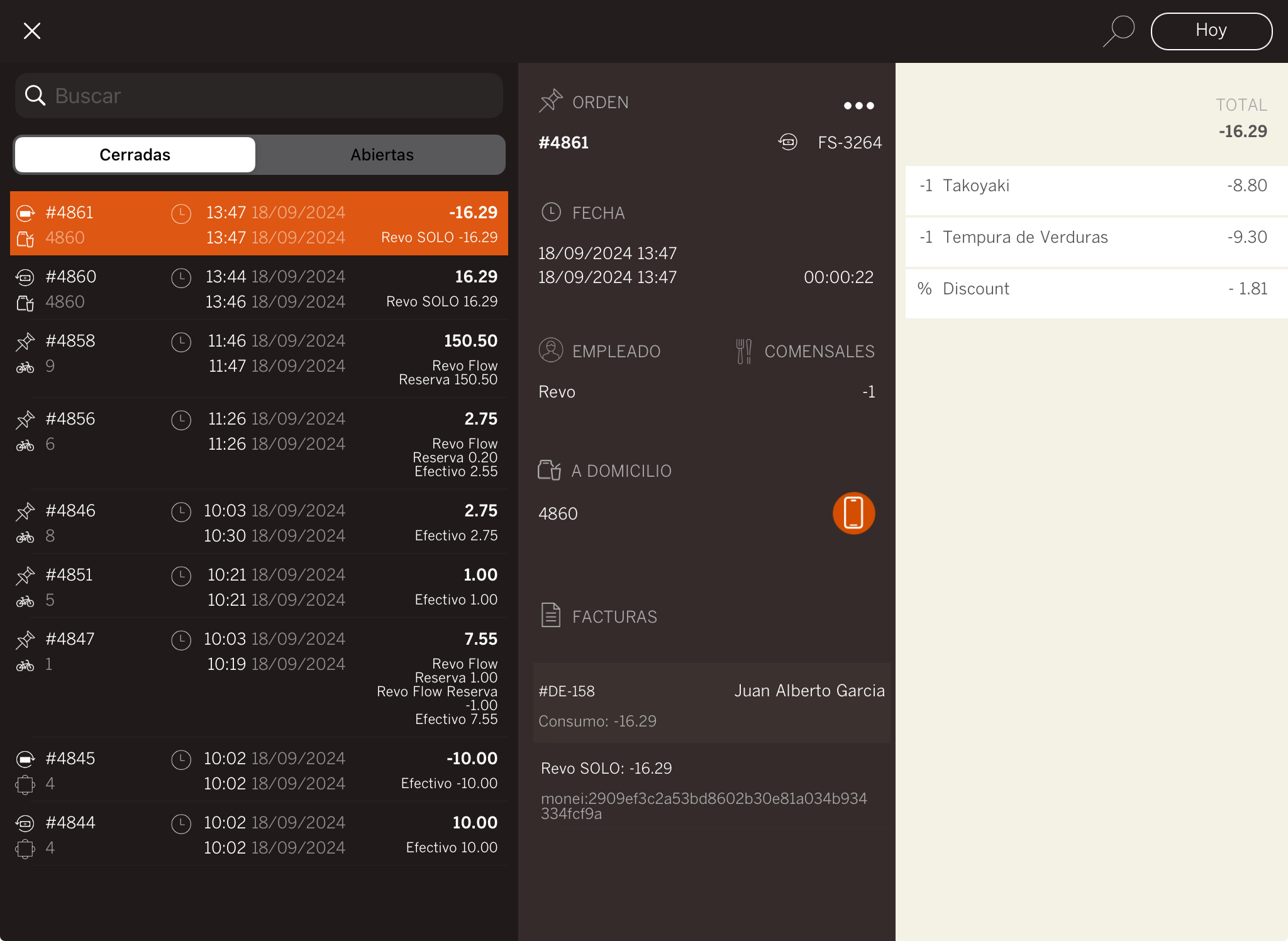
5. CONFIGURACIÓN REVO SOLO XPRESS
1. Entra en el back-office de Revo XEF.
2. Ve a Integraciones / INTEGRACIONES.
3. Pulsa en + Nuevo, busca XPress y selecciona + Añadir.
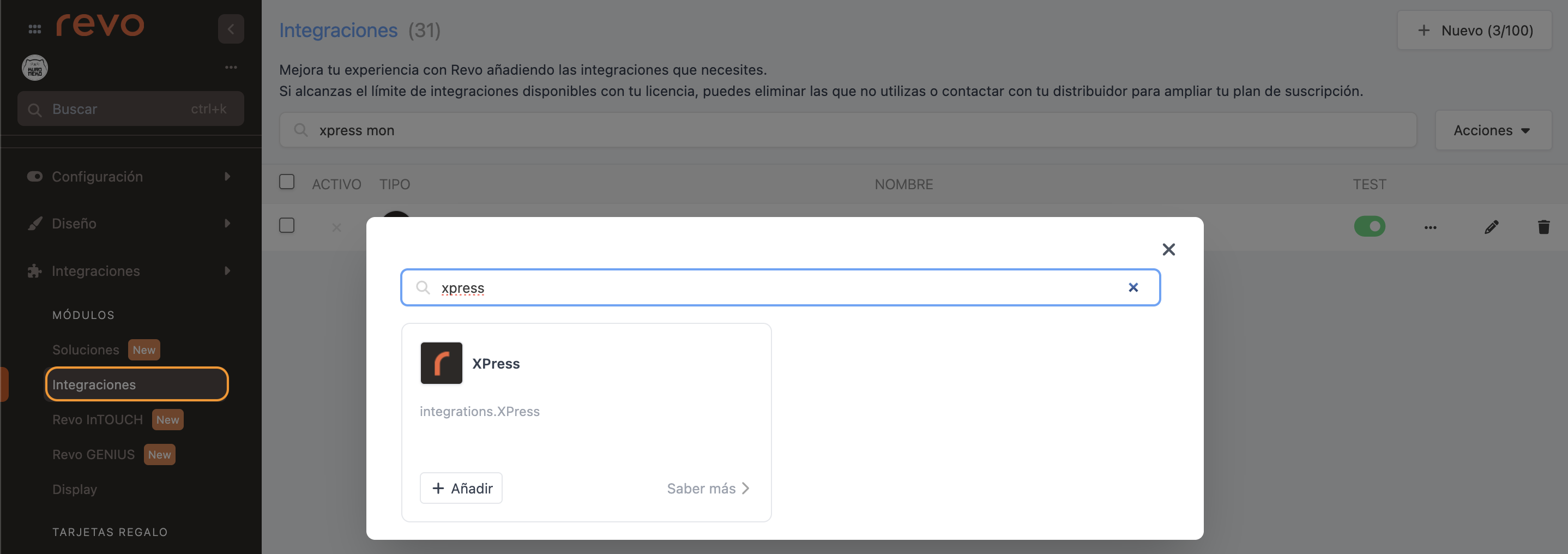
4. Rellena los siguientes campos:
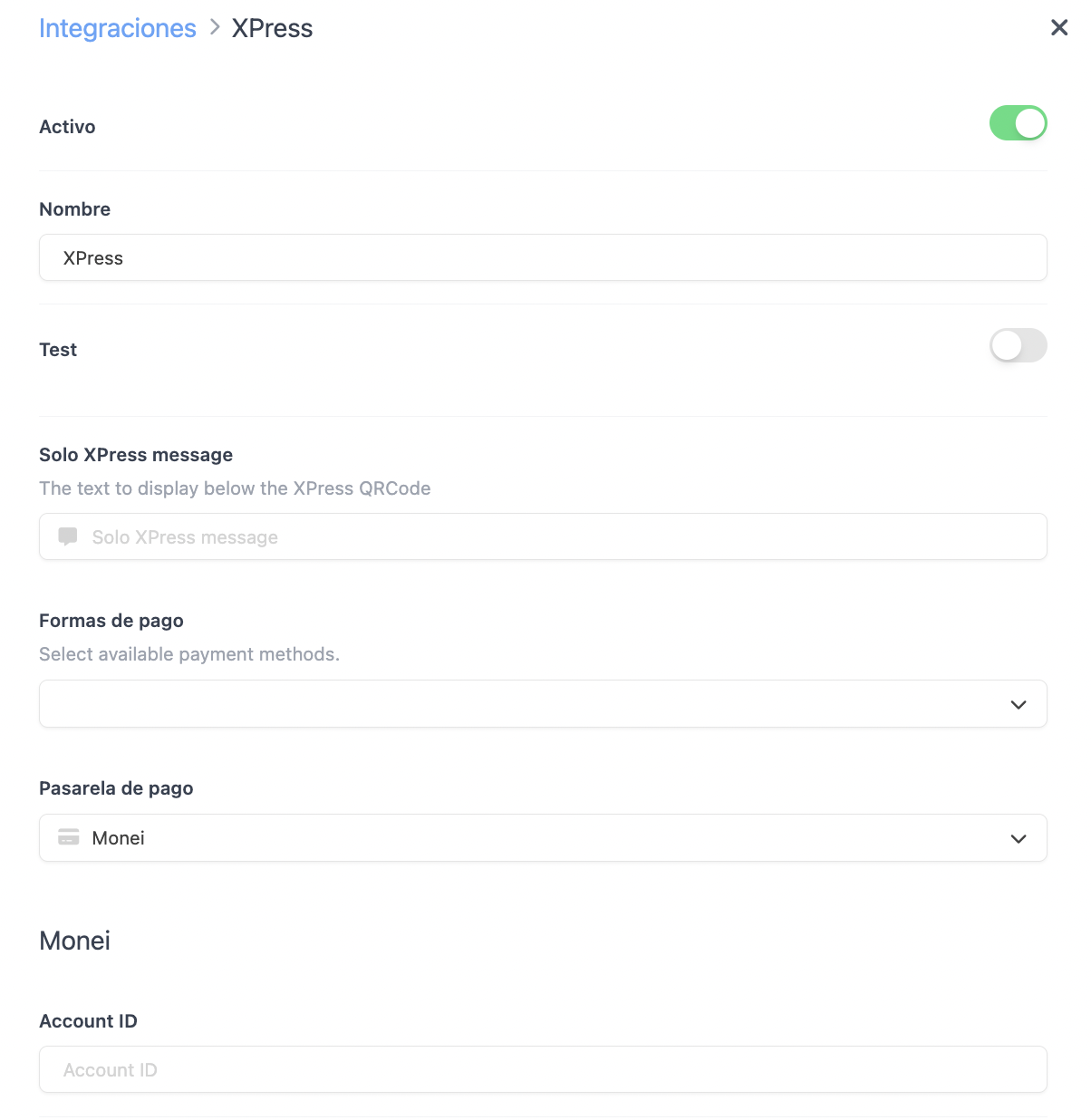
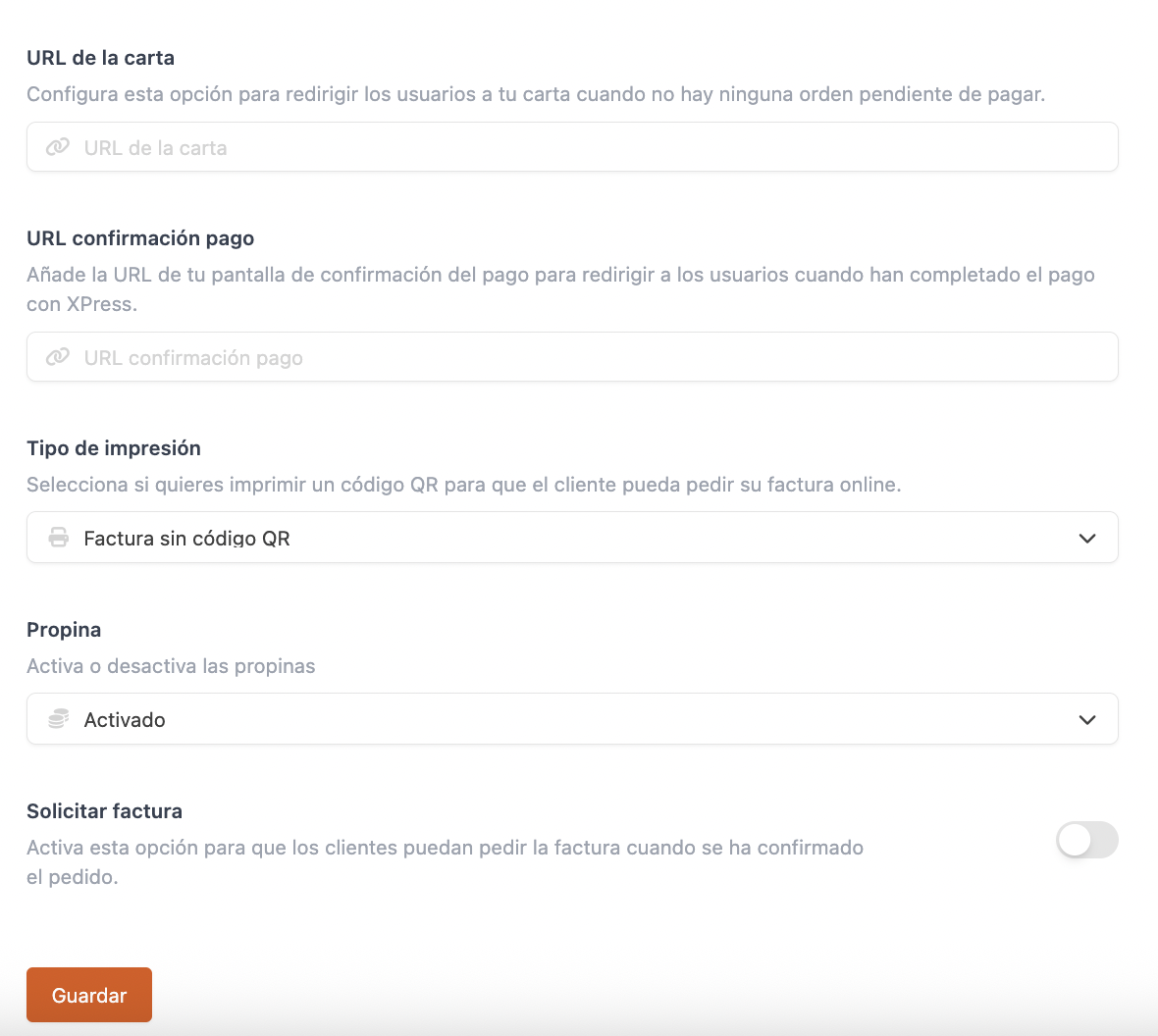
-
Activo:
-
Nombre: Escribe un nombre para reconocer la integración.
-
Test: Déjalo desactivado.
-
Solo XPress message: Mensaje que verán tus clientes bajo el QR.
-
Formas de pago: Elige las disponibles.
-
Pasarela de pago: Monei
-
Account ID: Proporcionado por Monei.
-
API Key: Proporcionado por Monei.
-
URL de la carta: Añade una URL para redirigir al cliente si no hay pedidos pendientes.
-
URL confirmación de pago: Añade la URL de tu página de confirmación, por ejemplo, Google.
-
Tipo de impresión: Elige cómo se mostrará el QR en la factura:
- Factura sin código QR: No se imprime el QR.
- Factura con código QR: Se imprime el QR y permite añadir un email para recibir la factura.
-
Solo el código QR: Solo se imprime el QR con opción de añadir email para la factura.
-
Propina: Decide si quieres mostrar propina en la pantalla de pago.
-
Solicitar factura: Actívalo si quieres que tus clientes puedan pedir factura al pagar.
5. Pulsa Guardar.
6. Haz clic en los y selecciona Subir las políticas de privacidad y devoluciones.
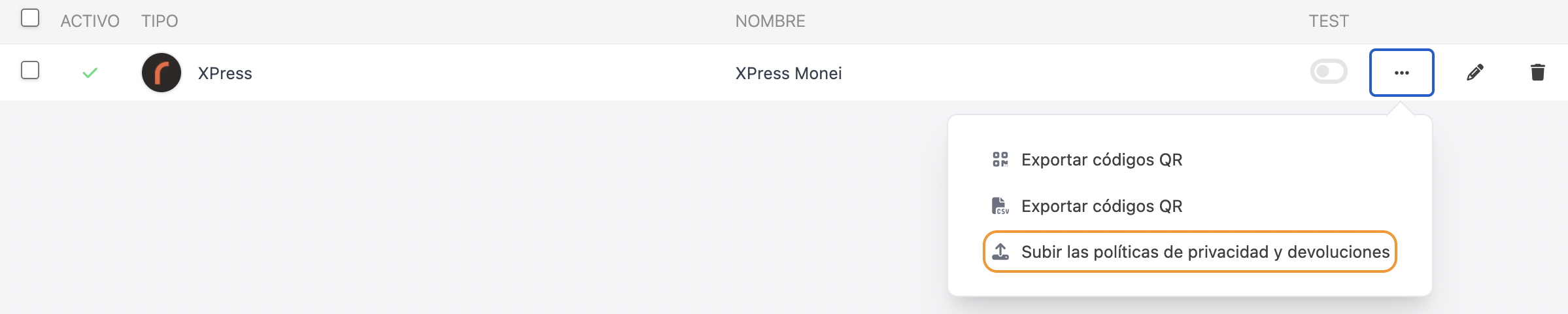
7. Sube los archivos PDF.
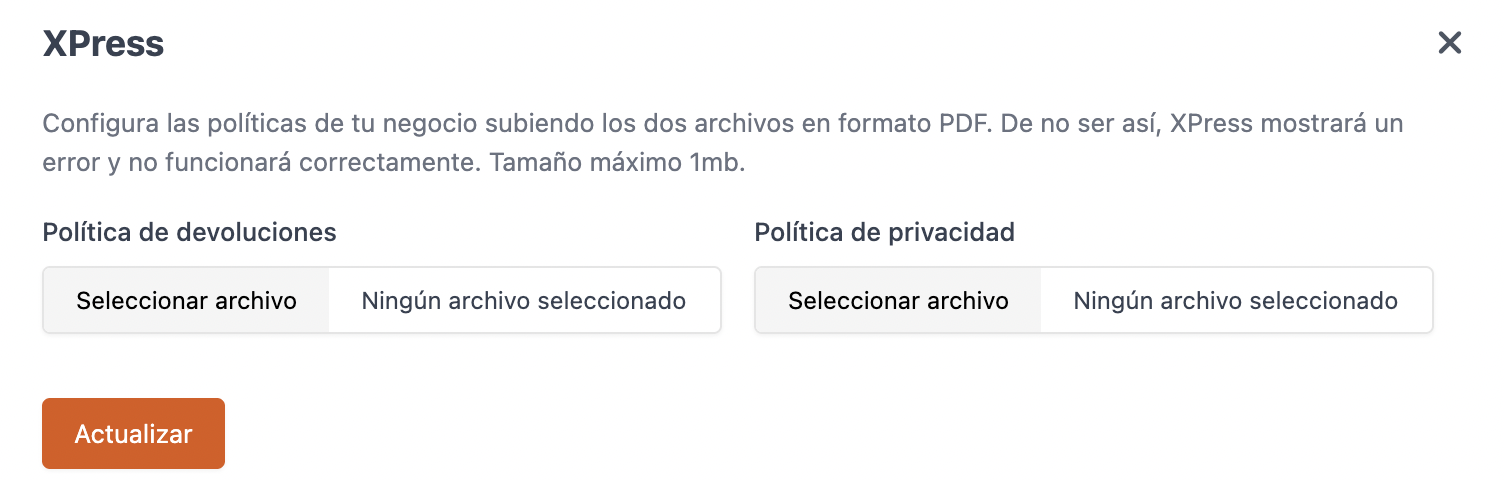
8. Pulsa Actualizar para guardar los cambios.

